Jag är säker på att alla har upplevt att svåra att ta bilder blev konstiga på grund av röda ögon. Speciellt när du fotograferar i svagt ljus med blixten på, kommer motivet att få oönskade röda glödande ögon, vilket gör bilden värdelös. Men nu, tack vare framsteg inom tekniken och möjligheten att ta datorfoton, kan du fixa röda ögon i alla foton på din iPhone. Lär dig hur du tar bort röda ögon från iPhone-foton i den här artikeln.
iPhone: Hur man tar bort röda ögon från foton
Med de senaste iOS-versionerna, inklusive iOS 14 och iOS 15, kan du ta bort röda ögon direkt från appen Foton. Tack vare automatisk bearbetning är det väldigt enkelt att fixa röda ögon i bilder på iPhone.
Använd standardappen Foton
Steg 1 – Starta appen Foton på din iPhone. Öppna sedan bilden som du vill ta bort det röda ögat från.
Steg 2 – Tryck nu på ”Redigera” längst upp till höger på skärmen.

Steg 3 – Tryck sedan på ikonen ”Ögon” i det övre högra hörnet.
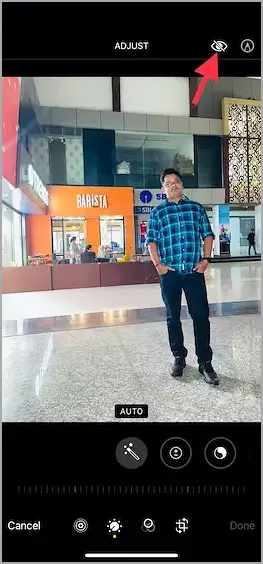
Steg 4 – Därefter kommer du att se ett ”Tap Red Eye”-meddelande längst ner på skärmen. Så du kan fixa problemet med din iPhone bara genom att trycka på det röda ögat på bilden. Klicka slutligen på ”Klar” i det nedre högra hörnet för att bekräfta dina ändringar.
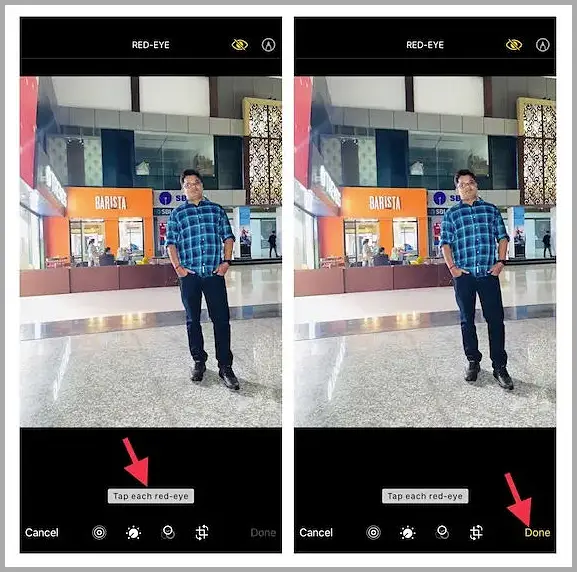
Installationen är klar. Detta är det enklaste sättet att fixa röda ögon i foton på iPhone.
slutet.













